Драйвера для Asus A6J

Краткое содержание
Полный комплект драйверов и утилит для ноутбуков Asus A6J, Asus A6Ja, Asus A6Jc, Asus A6Je и Asus A6Jm для Windows XP, Windows Vista и Windows 7.
Информация о драйверах для серии ноутбуков Asus A6J
Здесь вы найдете полный набор драйверов и фирменных утилит Asus для всех комплектаций ноутбуков серии Asus A6J. К данной серии принадлежат: непосредственно Asus A6J, а также Asus A6Ja, Asus A6Jc, Asus A6Je, Asus A6Jm и другие. Поговорим теперь о внутреннем оснащении данных ноутбуков
Ноутбуки из данной серии построены на платформе Intel Napa. Данная аппаратная платформа включает в себя процессоры семейства Intel Core Duo на базе ядра Yonah, северный мост Intel 945PM и южный мост Intel ICH7-M. А вот с видеокартой не все так просто. Она у разных ноутбуков серии Asus A6J может отличаться. В ноутбуках Asus A6Ja и Asus A6Je можно встретить видеокарты на базе чипов ATI, а в ноутбуки Asus A6Jc и Asus A6Jm устанавливают видеокарту nVidia.
Думаю, будет лишним напомнить, что для нормальной работы этих всех устройств необходимо установить соответствующие драйвера. О них сейчас и поговорим.
Сначала пару слов о версиях. Информацию о версии того или иного драйвера вы можете почерпнуть из названия архива с драйвером. Если в названии не указана операционная система, то драйвер одинаково подходит как для Windows XP, так и для Windows Vista и Windows 7. Если в названии не указана разрядность операционной системы, то драйвера подходят как для 32-битной (x86), так и для 64-битной (x64) версии Windows. Более подробную информацию о версиях Windows и отличиях между ними вы можете почерпнуть в данных статьях: Сравнение Windows XP, Windows Vista и Windows 7 и Что лучше: 32-битная Windows или 64-битная?. Какая версия Windows установлена на вашем ноутбуке вы можете узнать в Свойствах системы (Панель управления - Система).
Драйвера на этой странице постоянно обновляются до наиболее свежих и стабильных версий. Для некоторых системных устройств на выбор предоставляется как свежая версия драйвера, так и предыдущая версия. Это сделано для вашего удобства. Если у вас на ноутбуке вдруг возникнут проблемы со свежими драйверами, то вы всегда можете попробовать установить предыдущую версию. Большая просьба немедленно сообщить о проблемах с драйверами в соответствующей теме форума (ее вы можете найти с помощью путеводителя по форуму для новичков). Прежде чем обращаться с вопросами на форум пожалуйста ознакомьтесь с темами форума. Особое внимание обратите на первые сообщения тем с ответами на наиболее частые вопросы. Вполне вероятно, что ваш вопрос уже поднимался посетителями и был решен. Так вы сильно сэкономите свое время.
Пару слов по установке драйверов и фирменных утилит. Процесс установки утилит и драйверов на ноутбуки серии Asus A6J детально изложен в материале: Установка драйверов и утилит на ноутбуки Asus. Там описано в каком порядке и как устанавливать драйвера и утилиты, а также различные нюансы. Фирменные утилиты ноутбуков Asus обсуждаются здесь: Описание и решение проблем с утилитами для ноутбуков Asus.
Набор программ для ноутбуков Asus A6J, A6Ja, A6Jc, A6Je и A6Jm
Набор необходимых бесплатных программ для ноутбука: скачать / скачать.
Подробней о наборе программ по ссылкам выше вы можете узнать здесь: Подборка необходимых бесплатных программ.
Комплект драйверов для ноутбуков Asus A6J, A6Ja, A6Jc, A6Je и A6Jm для Windows XP
Рассмотрим как же установить Windows XP на Asus A6J. Для установки Windows XP необходимо предварительно интегрировать драйвера SATA в дистрибутив Windows. Если этого не сделать, то при установке будет выдана ошибка, что не найден жесткий диск или просто ноутбук вам выдаст синий экран. Процедура интеграции драйверов SATA в дистрибутив Windows XP подробно описана в руководстве: установка Windows XP с интеграцией драйверов SATA..
Если у вас вдруг не получится установить Windows с интеграцией драйверов SATA, то можете попробовать другой способ. Он заключается в переключении режима работы винчестера в BIOS. Подробней о нем вы можете узнать здесь: установка Windows XP без интеграции драйверов SATA. Этот способ попроще будет, но ноутбук будет чуть медленней работать.
Ответы на вопросы по установке Windows XP вы можете найти в данной теме форума: Решение проблем с установкой Windows XP на ноутбук.
Драйвер для чипсета и другой системной логики производства Intel
Скачать драйвер: скачать / скачать
Описание драйвера: в начале статьи было сказано много интересного об аппаратной платформе ноутбука, о чипсетах, мостах и прочих вещах. Так вот. Чтобы те микросхемы работали, нужны драйвера. Поскольку на северном и южном мостах построена вся работа ноутбука, то это черезвычайно важный и нужный драйвер. Его установка является обязательной. Он содержит драйвера для многих системных устройств ноутбука. Чтобы его установить, запускаем Setup.exe в архиве по ссылкам выше. В случае если вы производили установку Windows XP с интеграцией драйверов SATA, то нужно также установить Intel Rapid Storage. Это утилита для мониторинга состояния винчестера. При установке она также обновляет драйвера SATA. Для установки Intel Rapid Storage запускаем файл IRST.exe в архиве с драйвером чипсета.
Драйвер для видеокарты ноутбука
Скачать драйвер для видеокарты ATI: скачать / скачать
Скачать предыдущую версию версию драйвера для ATI: скачать / скачать
Скачать драйвер для видеокарты nVidia: скачать / скачать
Описание драйвера и как его устанавливать: как уже упоминалось в начале статьи, в ноутбуках Asus A6Ja и Asus A6Je устанавливаются видеокарты на основе чипов ATI, а в ноутбуках Asus A6Jc и Asus A6Jm видеокарта основана на чипе nVidia. Нужно отметить, что поддержка драйверов для видеокарт ATI X1xxx серии прекратилась начиная с 10-той версии Catalyst. Для видеокарт nVidia 7xxx серии последними драйверами с поддержкой данных видеокарт являются драйвера 179-той серии. Их вы найдете по ссылкам выше. В более поздних выпусках nVidia отказалась от поддержки видеокарт 7 серии. Еще один момент. Драйвера на видео очень чувствительны к сборкам Windows. Они гарантированно работают на чистых MSDN сборках (MSDN сборки Windows - это дистрибутивы Windows, которые распространяются по сети разработчиков Microsoft. К счастью, образы эти без проблем можно найти в интернете). На сборках вроде Zver, Black, Loner и прочих очень вероятно появление проблем с установкой и работой драйверов на видео. Сама установка данных драйверов вполне стандартна и не должна вызвать сложностей. Все вопросы по драйверам для видео вы можете изложить в теме форума: Решение проблем с драйверами на видеокарту. Перед тем как спрашивать в обязательном порядке читаем тему.
Драйвер для звуковой карты Realtek
Скачать драйвер: скачать / скачать
Скачать другую версию драйвера: скачать / скачать
Описание драйвера и его установка: в данных ноутбуках аудиотракт построен на чипе производства Realtek. Установка драйверов стандартна. Все вопросы по драйверам на звук прошу адресовать сюда: Решение проблем с драйверами для звуковой карты. Особое внимание уделите первому сообщению темы.
Драйвер для сетевой карты Realtek
Скачать драйвер: скачать / скачать
Описание драйвера и установка: сетевая карта ноутбуков Asus A6J основана на чипе производства Realtek. Для установки драйвера запускаем Setup.exe. Ответы на вопросы и способы решения проблем с драйверами для сетевой карты вы можете найти в данной теме форума: Решение проблем с драйверами для сетевой карты и Wi-Fi.
Драйвер для Wi-Fi адаптера ноутбуков Asus A6J, A6Ja, A6Jc, A6Je и A6Jm
Скачать драйвер для Wi-Fi адаптера на чипе Intel: скачать / скачать
Скачать драйвер для Wi-Fi адаптера на чипе Atheros: скачать / скачать
Скачать драйвер для Wi-Fi адаптера Broadcom: скачать / скачать
Установка и описание драйвера: в ноутбуках Asus A6J встречаются адаптеры на основе чипов Atheros, Broadcom и Intel. Установка этих драйверов также не должна вызвать сложностей. Драйверам на Wi-Fi посвящена данная тема форума: Решение проблем с драйверами для сетевой карты и Wi-Fi. В первом сообщении темы описано как определить какой у вас Wi-Fi адаптер и какой драйвер ему нужен.
Драйвер для Bluetooth адаптера
Скачать драйвер для адаптера Broadcom: скачать / скачать
Скачать другую версию драйвера: скачать / скачать
Общая информация по драйверам и способы установки: в данных ноутбуках устанавливаются Bluetooth-адаптеры на базе чипов производства Broadcom. Прежде чем браться за установку драйвера и программы для работы с Bluetooth, нужно проверить есть ли сам адаптер в ноутбуке и включен ли он. Для этого нужно установить утилиту Wireless Console. Ее вы можете найти по ссылкам ниже. Данная утилита описана в руководстве: Установка драйверов и утилит на ноутбуки Asus. Bluetooth-адаптерам посвящена целая тема форума: Решение проблем с драйверами и работой Bluetooth-адаптера.
Драйвер для картридера Ricoh ноутбуков Asus A6J, A6Ja, A6Jc, A6Je и A6Jm
Скачать драйвер для картридера: скачать / скачать
Описание и как устанавливать: картридер ноутбуковAsus A6J построен на чипе R5C833 производства Ricoh. Данный обязательно драйвер нужно устанавливать. Установка данного драйвера вполне стандартна и не должна вызвать сложностей. Ответы на вопросы по драйверам для картридера вы можете найти здесь: Решение проблем с поиском и установкой драйверов.
Драйвер для Web-камеры
Скачать набор драйверов для камеры с инструкцией по установке: скачать / скачать
Описание драйвера и как устанавливать: данный драйвер нужен для нормальной работы веб-камеры ноутбука. Инструкция по установке есть в архиве с драйвером. Также рекомендуется ознакомиться с руководством: Поиск и установка драйвера для веб-камеры. Там все подробно описано. Вопросы по Web-камерам обсуждаются здесь: Решение проблем с Web-камерами. Особое внимание уделяем первому сообщению темы. Там описаны решения наиболее типичных проблем.
Драйвер для модема
Скачать драйвер: скачать / скачать
Описание драйвера и как устанавливать: данные драйвера нужны для работы встроенного Dial-up модема. Установка также стандартна: распаковываем архив и запускаем соответствующий файл.
Драйвер для тачпада Synaptics
Скачать драйвер для тачпада Synaptics: скачать / скачать
Описание драйвера и процесса его установки: по ссылкам выше вы можете скачать драйвер для тачпада для ноутбуков линейки Asus A6J. Если вы хотите использовать полосы прокрутки и другие функции тачпада, то нужно обязательно установить этот драйвер. Вместе с данным драйвером устанавливается утилита для настройки тачпада. Установка данных драйверов не должна вызвать особых сложностей. В случае возникновения проблем с драйверами обращаемся сюда: Решение проблем с поиском и установкой драйверов.
Набор фирменных утилит Asus
Скачать основной набор утилит: скачать / скачать
Скачать дополнительный набор утилит: скачать / скачать
Описание и установка утилит Asus: кроме непосредственно драйверов нужно установить еще и фирменные утилиты Asus. Они служат для правильной работы дополнительных кнопок, сочетаний клавиш, индикации на экране, для работы с веб-камерой и с профилями электропитания. В архиве по ссылкам выше с основным набором утилит размещены такие утилиты: ATK0100 - очень важный системный драйвер, ATK Package, ATK Hotkey, ATK Media, ATK OSD, KBFilter, Asus LiveFrame для камеры, Asus Generic Function Service, Asus Wireless Console и Asus Power 4 Gear. Данные утилиты нужно обязательно устанавливать. Они описаны в статье: Установка драйверов и утилит на ноутбуки Asus. Дополнительные утилиты Asus вы можете найти во втором наборе утилит. Ответы на вопросы по утилитам Asus вы можете найти здесь: Описание драйверов и утилит для ноутбуков Asus.
Набор всех драйверов для ноутбуков Asus A6J, A6Ja, A6Jc, A6Je и A6Jm для Windows Vista и Windows 7
Установка Windows Vista и Windows 7 подробно описана в руководствах: Установка Windows Vista для новичков и Установка Windows 7. Сложностей не должно возникнуть.
Драйвера для Windows Vista и Windows 7 подобраны таким образом, чтобы они одинаково хорошо подходили как для одной операционной системе, так и к другой.
Драйвер для чипсета Intel ноутбуков серии Asus A6J
Скачать драйвер для чипсета: скачать / скачать
Описание драйвера и как устанавливать: данный драйвер нужен для нормальной работы большинства системных устройств ноутбука. Их в ноутбуке на самом деле много. Это и северный мост, и южный, это всякие там SMBus контроллеры и USB-хабы. В общем, драйвер на чипсет является важной штучкой. Его установка сводится к распаковыванию архива и запуску Setup.exe. Если в BIOS ноутбука включен режим SATA (AHCI), то вы можете также установить Intel Rapid Storage. Это утилита предназначена для мониторинга состояния винчестера. При установке она также обновляет драйвера SATA. Для ее установки запускаем IRST.exe в архиве с драйвером чипсета.
Драйвер для видеокарты
Скачать драйвер для видеокарты ATI: скачать / скачать
Скачать предыдущую версию версию драйвера для ATI: скачать / скачать
Скачать драйвер для видеокарты nVidia: скачать / скачать
Описание драйвера и как его устанавливать: в ноутбуках Asus A6Ja и Asus A6Je устанавливаются видеокарты на основе чипов ATI, а в ноутбуках Asus A6Jc и Asus A6Jm видеокарта основана на чипе nVidia. Нужно отметить, что поддержка драйверов для видеокарт ATI X1xxx серии прекратилась начиная с 10-той версии драйверов ATI Catalyst. Для видеокарт nVidia 7xxx серии последними являются драйвера 179-той серии. В более поздних выпусках nVidia отказалась от поддержки видеокарт 7 серии. Установка драйверов на видео вполне стандартна. Все вопросы по драйверам для видео вы можете изложить в теме форума: Решение проблем с драйверами на видеокарту. Перед тем как спрашивать в обязательном порядке читаем тему.
Драйвер для звуковой карты ноутбуков Asus A6J
Скачать драйвер: скачать / скачать
Предыдущая версия драйвера: скачать / скачать
Описание драйвера и его установка: в данной линейке ноутбуков установлен аудио чип производства Realtek. Установка данных драйверов вполне стандартна и не должна вызвать сложностей. Все вопросы по драйверам на звук прошу адресовать сюда: Решение проблем с драйверами для звуковой карты.
Драйвер для сетевой карты Realtek
Скачать драйвер: скачать / скачать
Описание драйвера и установка: сетевая карта в Asus A6J построена на чипе Realtek. Установка данного драйвера стандартна и не отличается особым разнообразием. Ответы на вопросы по драйверами для сетевой карты вы можете найти в данной теме форума: Решение проблем с драйверами для сетевой карты и Wi-Fi.
Драйвер для Wi-Fi адаптера ноутбука
Скачать драйвер для Wi-Fi адаптера Intel: скачать / скачать
Скачать драйвер для Wi-Fi адаптера на чипе Atheros: скачать / скачать
Скачать драйвер для Wi-Fi адаптера Broadcom: скачать / скачать
Установка и описание драйвера: в ноутбуках Asus A6J устанавливаются адаптеры на основе чипов Atheros, Broadcom или Intel. Все зависит от конкретной комплектации. Установка этих драйверов также не должна вызвать сложностей. По драйверам для Wi-Fi есть целая тема форума: Решение проблем с драйверами для сетевой карты и Wi-Fi. В первом сообщении темы детально описано как определить какой у вас Wi-Fi адаптер установлен.
Драйвер для Bluetooth адаптера
Скачать драйвер для адаптера на основе чипа Broadcom: скачать / скачать
Скачать другую версию драйвера: скачать / скачать
Общая информация по драйверам и способы установки: в различных комплектациях данных ноутбуков Asus встречаются Bluetooth-адаптеры на на базе чипов производства Broadcom. Прежде чем браться за установку драйвера и программы для работы с Bluetooth, нужно проверить есть ли сам адаптер в ноутбуке и включен ли он. Для проверки нужно установить утилиту Wireless Console от Asus. Ее вы можете найти по ссылкам ниже. Данная утилита описана в руководстве: Установка драйверов и утилит на ноутбуки Asus. По Bluetooth-адаптерам есть целая тема форума: Решение проблем с драйверами и работой Bluetooth-адаптера.
Драйвер для картридера Ricoh
Скачать драйвер для Ricoh R5C833: скачать / скачать
Описание и как устанавливать: в данных моделях ноутбуков картридер построен на чипе R5C833 от Ricoh. Установка данного драйвера вполне стандартна и не должна вызвать сложностей. Запускаем setup.exe и следуем инструкциям. Ответы на вопросы по драйверам для картридера вы можете найти здесь: Решение проблем с поиском и установкой драйверов.
Драйвер для Web-камеры ноутбука
Скачать набор драйверов для камеры с инструкцией по установке: скачать / скачать
Описание драйвера для веб-камеры и как устанавливать: данный драйвер нужен для нормальной работы веб-камеры ноутбука. Инструкция по установке есть в архиве с драйверами по ссылкам выше. Также рекомендую ознакомиться с данным руководством: Поиск и установка драйвера для веб-камеры. Вопросы по Web-камерам прошу излагать здесь: Решение проблем с Web-камерами.
Драйвер для dial-up модема
Скачать драйвер: скачать / скачать
Описание драйвера и как устанавливать: данные драйвера нужны для работы встроенного Dial-up модема. Установка также стандартна: распаковываем архив и запускаем соответствующий файл.
Драйвер для тачпада
Скачать драйвер для тачпада Synaptics: скачать / скачать
Описание драйвера и процесса его установки: драйвер для тачпада. Он нужен если вы желаете использовать полосы прокрутки и другие дополнительные функции. Вместе с данным драйвером устанавливается утилита для настройки тачпада.
Набор фирменных утилит для ноутбуков Asus A6J для Windows Vista и Windows 7
Скачать основной набор утилит: скачать / скачать
Скачать дополнительный набор утилит: скачать / скачать
Описание и установка утилит Asus: данные утилиты устанавливать нужно. Они служат для корректной работы различных сочетаний клавиш, для функционирования дополнительных клавиш, для включения и отключения различных адаптеров, для управления электропитанием, для работы с веб-камерой и так далее. В основном наборе утилит по ссылке выше вы найдете: ATK0100 - важный системный драйвер, ATK Package - набор утилит ATK, ATK Hotkey - утилита для работы с горячими клавишами, ATK Media, ATK OSD - утилита для индикации на экране различных действий с ноутбуком, KBFilter - фильтр клавиатуры, Asus LiveFrame - утилита для работы с камерой, Asus Generic Function Service, Asus Wireless Console и Asus Power 4 Gear для управления профилями электропитания. Их нужно обязательно устанавливать. Данные утилиты, их установка и другая информация изложена в руководстве: Установка драйверов и утилит на ноутбуки Asus. Остальные утилиты Asus для ноутбуков Asus A6J вы найдете в архиве с дополнительным набором утилит. Все вопросы по подобным утилитам прошу адресовать сюда: Описание драйверов и утилит для ноутбуков Asus.
На этом все.
Если у вас возникнут вопросы, то ознакомьтесь сначала с ответами на частые вопросы, а потом с соответствующей темой форума. Ее вы можете найти с помощью путеводителя по форуму для новичков.
С уважением, автор материала - Тониевич Андрей. Публикация данного материала на других ресурсах разрешаются исключительно со ссылкой на источник и с указанием автора.

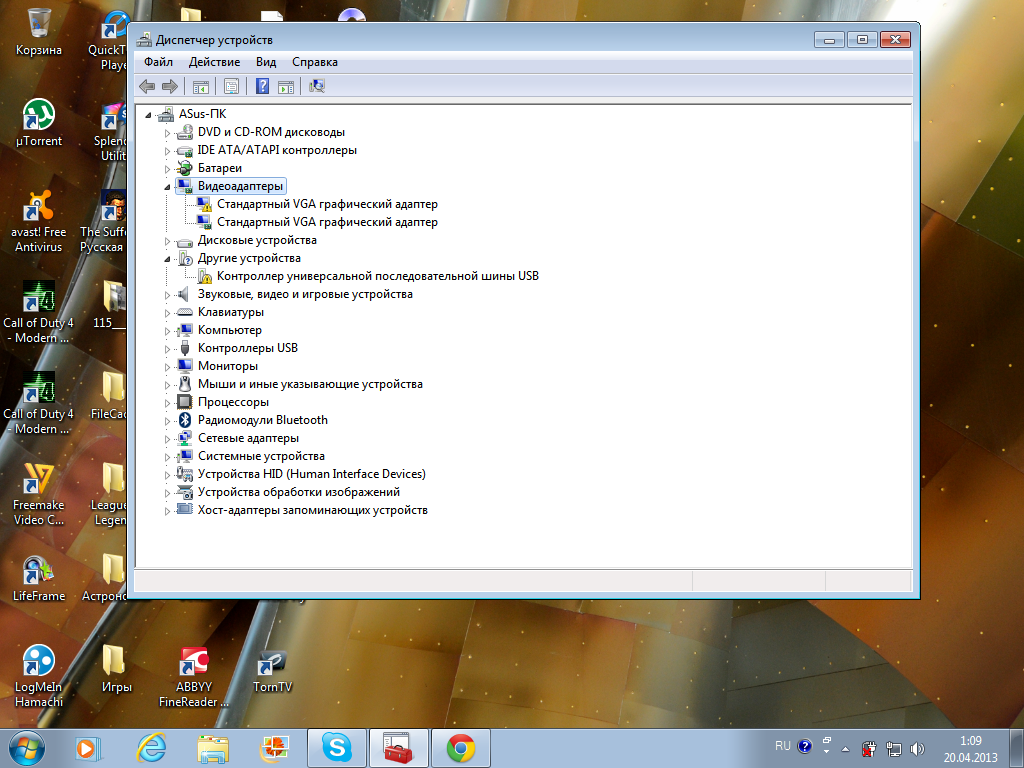
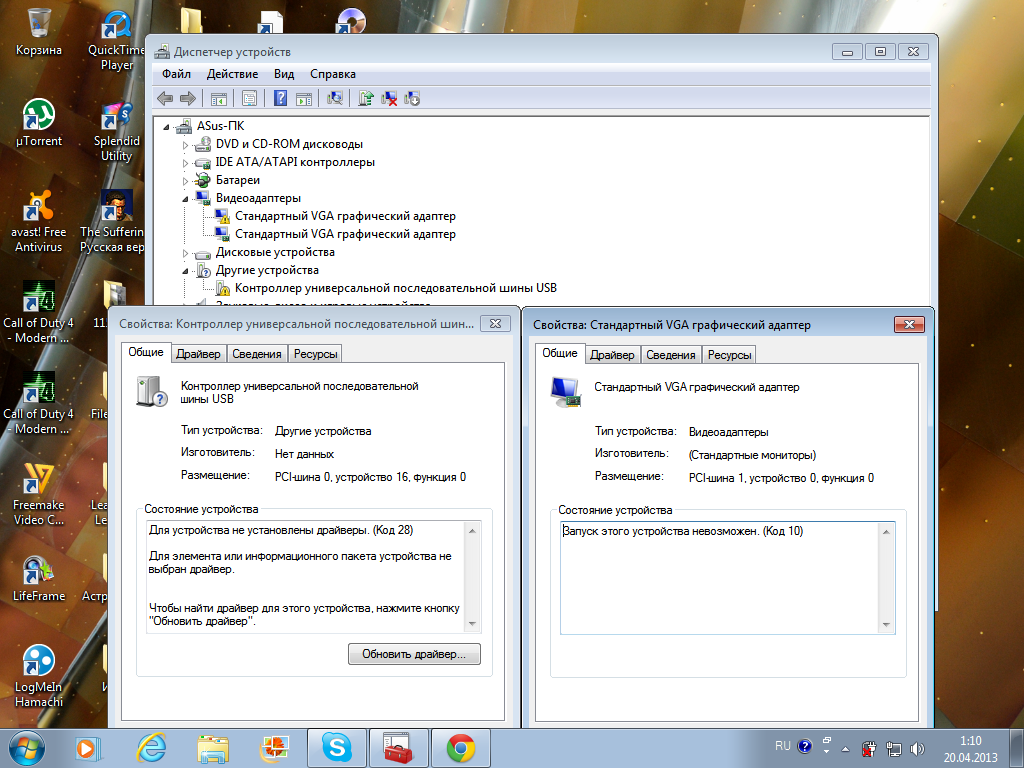
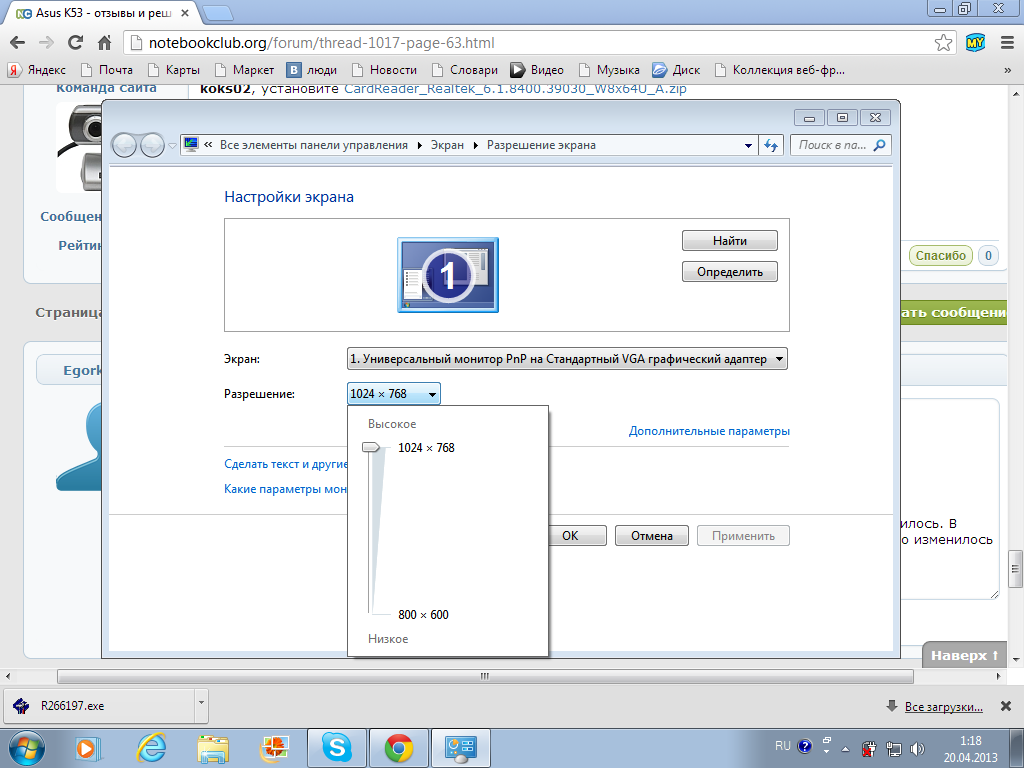
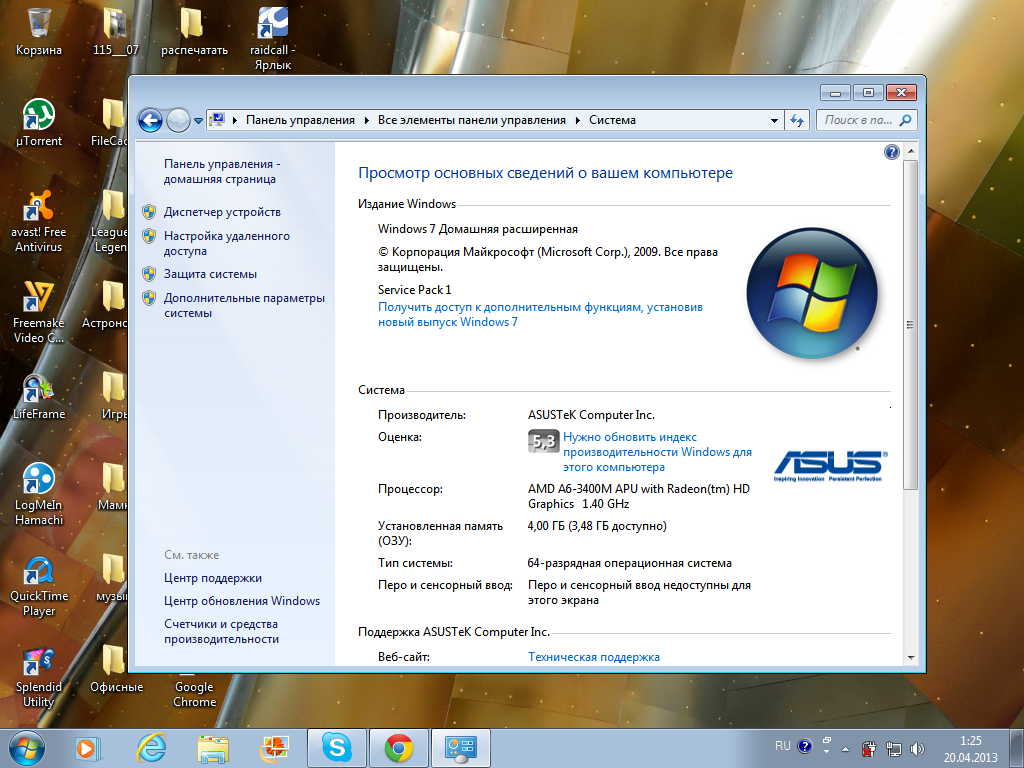
 Потому кратко изложу суть проблемы.
Потому кратко изложу суть проблемы.